
कुनै पनि उपकरणको लागि, सफ्टवेयर आवाश्यक हुन्छ, सीधा यस लेखमा हामी ड्राइभरलाई भाइ HL-1110r को लागि ड्राइभर स्थापना गर्न विकल्पहरू हेर्नेछौं।
भाई HL-110R को लागि ड्राइभर स्थापना गर्नुहोस्
यस्तो ड्राइभर स्थापना गर्ने थुप्रै तरिकाहरू छन्। तपाईं आफैंको लागि सबैभन्दा मनपर्दो छनौट गर्न सक्नुहुन्छ, तर पहिले तपाईलाई उनीहरूसँग परिचित हुनु आवश्यक छ।विधि 1: आधिकारिक साइट
तपाईंको आफ्नै उपकरणको लागि समर्थन निर्माताको अनिवार्य पक्ष हो। यसैले चालक खोज्नको लागि पहिलो कुरा आधिकारिक इन्टरनेट स्रोतमा आवश्यक छ।
- हामी कम्पनी भाइको साइट जान्छौं।
- हामी साइट सेक्सन "समर्थन" को हेडरमा भेट्छौं। हामी माउस कर्सर ल्याउँछौं र ड्रप-डाउन मेनूमा "ड्राइभरहरू र मार्गनिर्देशनहरू" चयन गर्दछौं।
- त्यस पछि, हामीले "उपकरण खोजी" सेक्सनमा क्लिक गर्नुपर्नेछ।
- जस्तो देखिन्छ, मोडलको नाम प्रविष्ट गर्नुहोस्: "भाइ HL-1110r" र "खोजी" बटन क्लिक गर्नुहोस्।
- बटन थिचिए पछि, प्रिन्टर व्यक्तिगत पृष्ठमा हस्तान्तरण गरिएको छ। यसको लागि सेक्सन "फाईलहरू" आवश्यक छ। हामी यसमा क्लिक गर्दछौं।
- डाउनलोड सुरू गर्नु अघि, कम्प्युटरमा स्थापना गरिएको अपरेटिंग प्रणाली चयन गर्नुहोस्। साइट, अवश्य पनि, यो आफै गर्दछ, तर यसको शुद्धता निश्चित गर्न निश्चित गर्नु राम्रो हुन्छ। त्यस पछि, "खोजी" बटनमा क्लिक गर्नुहोस्।
- अर्को हामी धेरै सफ्टवेयर विकल्पहरूबाट छनौट गर्न प्रस्ताव गर्दछौं। ड्राइभर र सफ्टवेयरको पूर्ण प्याकेज "छनौट गर्नुहोस्"।
- साइटको फेदमा, हामी लाइसेन्स सम्झौता पढ्ने प्रदान गरिनेछ। निलो पृष्ठभूमिको साथ बटनमा क्लिक गर्नुहोस् र जानुहोस्।
- क्लिक गरिसकेपछि, फाईल prove विस्तारसँग लोड गरिएको छ। हामी यसको समाप्तिको लागि पर्खन्छौं र अनुप्रयोग चलाउँछौं।
- अर्को, प्रणालीले सबै आवश्यक फाईलहरू अन गर्नुपर्नेछ र स्थापना गर्न कुन भाषामा सोध्छ।
- त्यसो भएमा मात्र स्थापना विधि चयन गर्न सक्षम हुनेछ। "मानक" छनौट गर्नुहोस् र "अर्को" क्लिक गर्नुहोस्।
- अर्को, डाउनलोड गर्नुहोस् र पछिल्लो ड्राइभर स्थापना सुरु हुनेछ। हामी यसको समाप्तिको लागि पर्खन्छौं र कम्प्युटर रिबुट गर्दछौं।
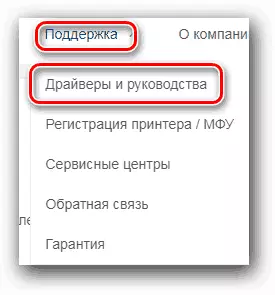
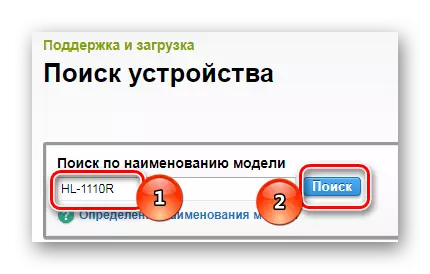
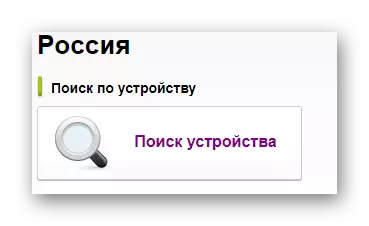
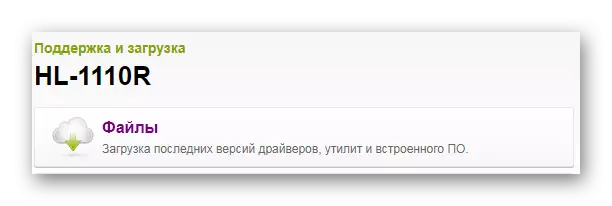
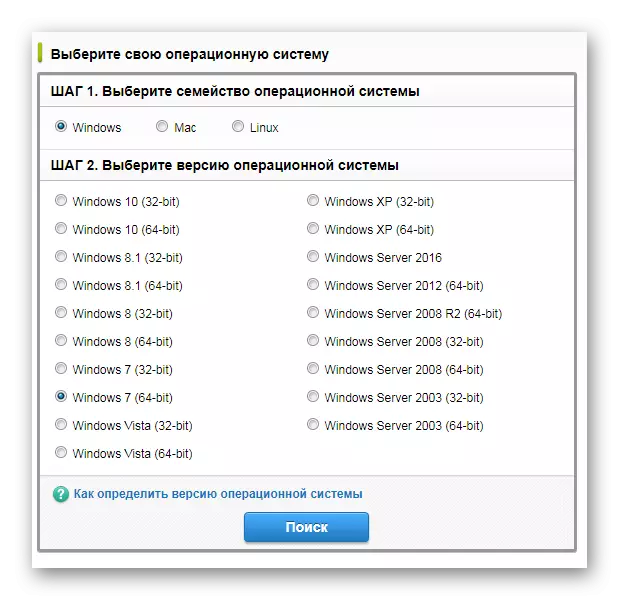
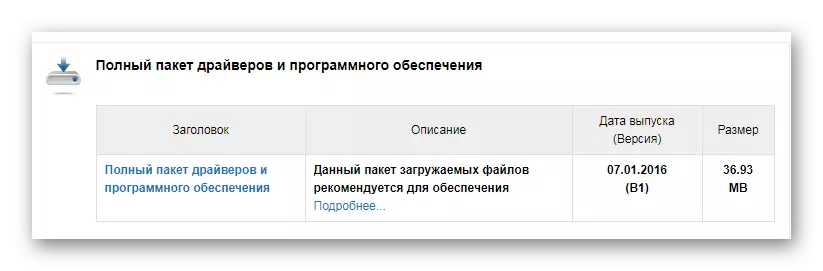


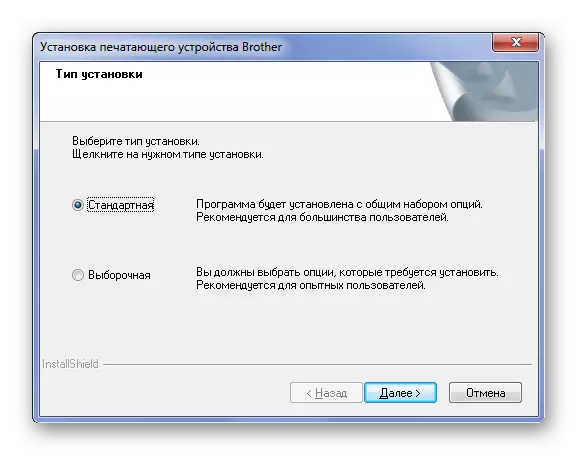
यस विश्लेषणमा यो विश्लेषणको विश्लेषण।
विधि 2: ड्राइभर स्थापना गर्नका लागि कार्यक्रमहरू
यस्ता सफ्टवेयर सफलतापूर्वक स्थापना गर्न, सबैको आधिकारिक वेबसाइटमा भाग लिन आवश्यक पर्दैन, किनकि त्यहाँ प्रोग्रामहरू छन् जुन हराइरहेको ड्राइभरहरू फेला पार्न र स्थापना गर्दछ। यदि तपाईं त्यस्ता अनुप्रयोगहरूसँग परिचित हुनुहुन्न भने हामी सुझाव दिन्छौं कि तपाईंले यस क्षेत्रको सबै भन्दा राम्रो प्रतिनिधिहरूको बारेमा पढ्नुभयो।
अधिक पढ्नुहोस्: ड्राइभरहरू स्थापना गर्नका लागि कार्यक्रमहरू

ड्राइभर बूस्टर कार्यक्रम धेरै लोकप्रिय छ, जुन विशाल अनलाइन डाटाबेस ड्राइभरहरू, बुझ्ने र साधारण ईन्टरफेस छ र कुनै प्रयोगकर्ताको लागि उपलब्ध छ। यसको साथ प्रिन्टरको लागि ड्राइभरहरू पर्याप्त सरल।
- कार्यक्रम स्थापना पछि हामी इजाजत पत्र सम्झौताको साथ विन्डो देखा पर्दछ। "स्वीकार गर्नुहोस् र स्थापना" क्लिक गर्नुहोस्।
- अर्को, ड्राइभरहरूको उपस्थितिको लागि प्रणालीको स्वचालित स्क्यान। प्रक्रिया अनिवार्य छ, यो याद गर्न असम्भव छ, त्यसैले प्रतीक्षा गर्नुहोस्।
- यदि त्यहाँ उपकरणहरूको सफ्टवेयरमा कम्प्युटरमा समस्याहरू छन् भने, त्यसपछि अनुप्रयोगले यसको बारेमा भन्दछ। यद्यपि, हामी प्रिन्टरमा मात्र चासो राख्छौं, त्यसैले हामी खोज विन्डोमा "भाइ" परिचय दिन्छौं।
- एक उपकरण र "अपडेट" बटन देखा पर्दछ। यसमा क्लिक गर्नुहोस् र काम पूरा गर्ने अपेक्षा गर्नुहोस्।
- जब अपडेट गरिन्छ, हामी सतर्क हुन्छौं कि उपकरणले सब भन्दा राम्रो सफ्टवेयर प्रयोग गर्दछ।
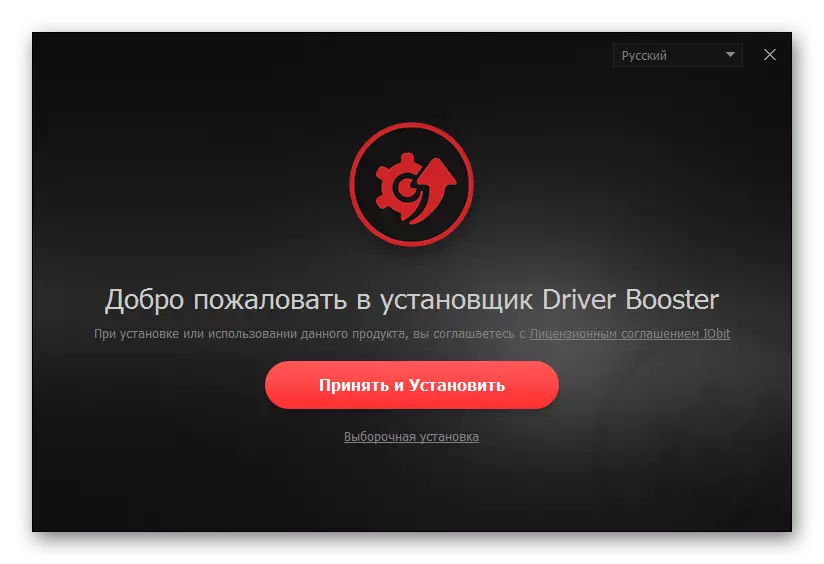
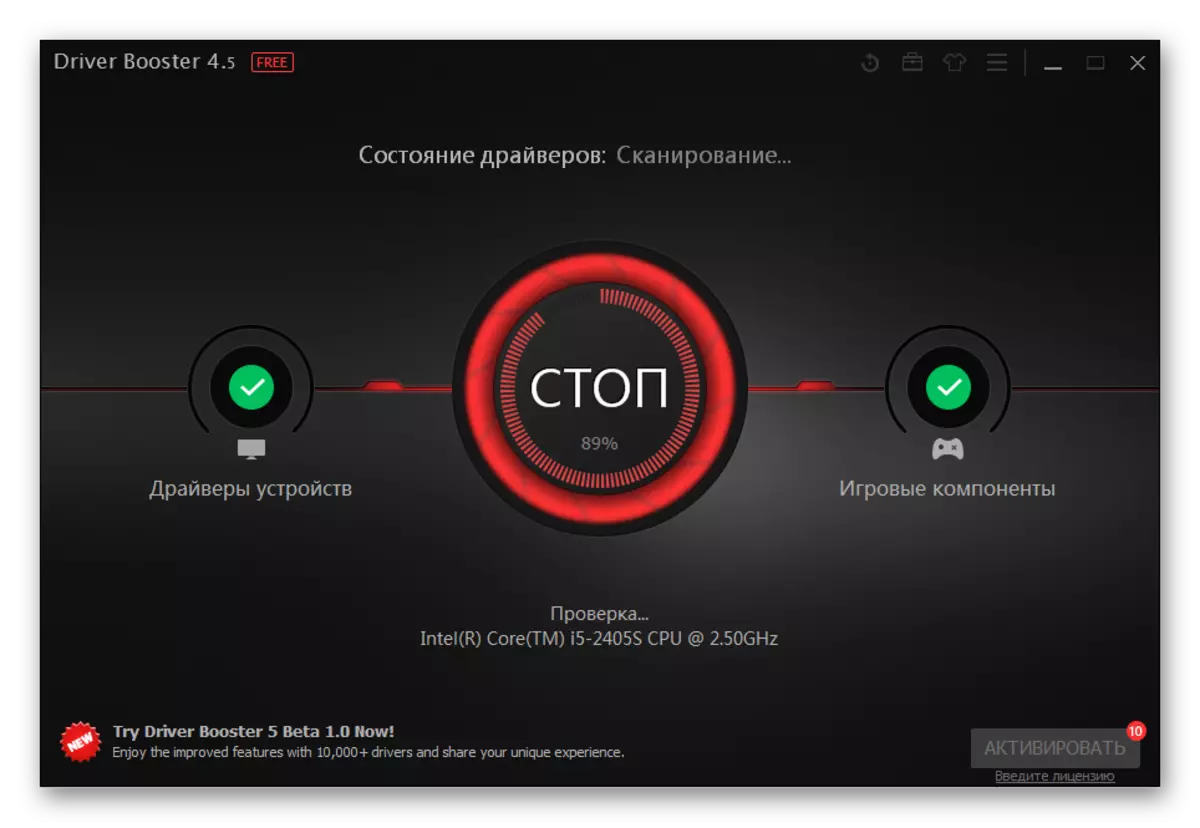
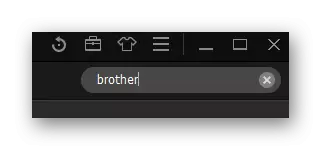
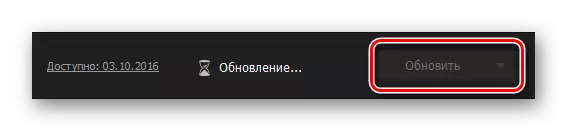

त्यस पछि, यो कम्प्युटर पुनः सुरु गर्न बाँकी छ।
विधि :: उपकरण आईडी
प्रत्येक उपकरणको आफ्नै अद्वितीय पहिचानकर्ता हुन्छ। यदि तपाईं एक ड्राइभरलाई तालिका वा प्रोग्रामहरू डाउनलोड नगरी छोटो समयमै फेला पार्न चाहनुहुन्छ भने, तब तपाईंले यो नम्बर जान्नु आवश्यक छ। भाइ HL-1110r प्रिन्टरको लागि यो यस्तो देखिन्छ:
USBPTES \ भाइहल-110_SIEIE8B8555
भाइहेल 110_SIEEIE8B8555

तर यदि तपाईंलाई उपकरणको लागि ड्राइभर खोजी कसरी प्रयोग गर्ने थाहा छैन भने, हामी तपाईंलाई हाम्रो वेबसाइटमा लेख पढ्छौं।
अधिक पढ्नुहोस्: हार्डवेयर ड्राइभरहरूको लागि खोजी गर्नुहोस्
विधि :: विन्डोज मानक उपकरणहरू
कुनै पनि उपकरणको लागि, यो प्रासंगिक छ कि चालकहरू अनावश्यक कार्यक्रमहरू स्थापना नगरी डाउनलोड गर्न सक्दछ र साइटहरूमा भ्रमणहरू भ्रमण नगरी डाउनलोड गर्न सक्छन्। सबै मानक विन्डोज अपरेटिंग प्रणाली प्रयोग गरेर गर्न सकिन्छ। थप विवरणहरूको सामना गरौं।
- तपाईंले गर्नुपर्ने पहिलो कुरा "नियन्त्रण प्यानल" मा जानुहोस्। यो "सुरू" मेनू मार्फत यो गर्न सुविधाजनक छ।
- त्यस पछि हामी "उपकरण र प्रिन्टर" भेट्टाउँछौं। एक डबल क्लिक बनाउँदै।
- उद्घाटन विन्डोजको शीर्षमा, हामी "प्रिन्टर स्थापना" पाउँछौं। प्रेस थिच्नुहोस्।
- अर्को, "स्थानीय प्रिन्टर थप्नुहोस्" चयन गर्नुहोस्।
- हामी पोर्ट छोड्छौं कि प्रणालीले हामीलाई प्रस्ताव गर्दछ, यस चरणमा केहि परिवर्तन हुँदैन।
- अब तपाईले प्रिन्टर छान्नु पर्छ। बायाँपट्टि तपाईंले "भाइ" पाउनुभयो, र भाइ एचएल-1110 श्रृंखलाको दायाँपट्टि पाउनुभयो। यी दुई वस्तुहरू छान्नुहोस् र "अर्को" क्लिक गर्नुहोस्।
- त्यस पछि, तपाईंले प्रिन्टरको नाम मात्र चयन गर्नुपर्नेछ र स्थापना जारी राख्न आवश्यक छ, जुन पछि तपाईं कम्प्युटर पुन: सुरु गर्न चाहनुहुन्छ।

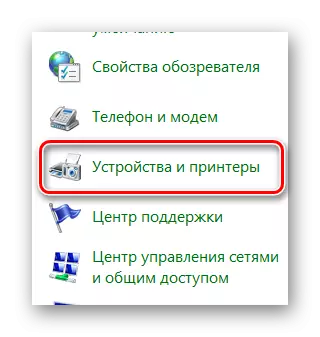
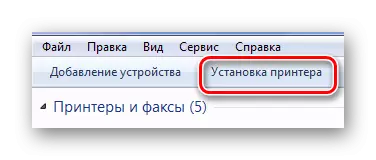
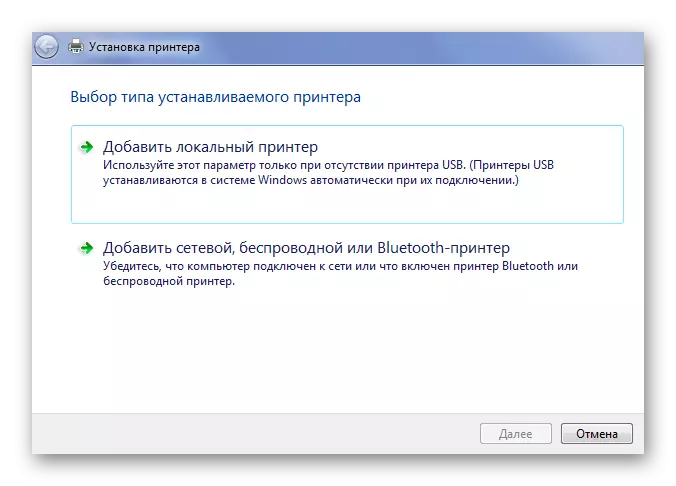

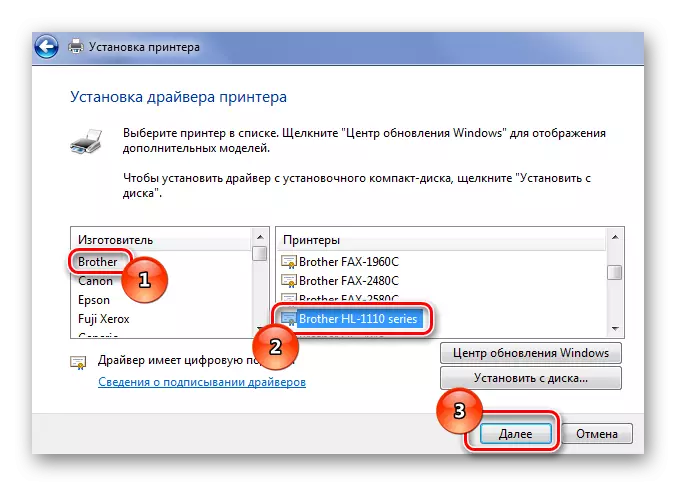
यस विधिको विश्लेषण समाप्त भयो।
भाइ एचएल -110r प्रिन्टरका लागि ड्राइभर स्थापना गर्नका लागि सबै हालका विधिहरू विचलित हुन्छन्। तपाईं केवल एक फेला पार्न सक्नुहुन्छ जुन मलाई अधिक मनपर्यो र यसको फाइदा लिएको छ।
